Привет, мои дорогие! Сегодня тема, которая будет интересна всем, кто только начинает разбираться в дебрях беспроводных подключений. А если точнее, я расскажу, как сделать Wi-Fi на стационарном ПК через Wi-Fi адаптер.
У всех в доме есть роутер. Для чего его ставят? Правильно, чтобы подключать домашние устройства «по воздуху», то есть без проводов. В подобной ситуации обычный настольный компьютер у нас остается не при деле – у него нет беспроводного модуля, и приходится пользоваться кабельным подключением к интернету.
Решить такую маленькую, но значимую неприятность поможет сетевое устройство. Как настроить и подключить USB и PCI Wi-Fi адаптер, я расскажу ниже.
Тема несложная, даже для новичков. Но в любом случае для наших читателей всегда открыты комментарии и онлайн-чат, где мои веселые и доброжелательные коллеги ответят на любой вопрос!
Знакомство
Давайте немного расскажу, зачем нужен беспроводной адаптер. Итак, это специальное сетевое оборудование для соединения с беспроводной сетью в определенном частотном диапазоне для приема и передачи пакетов данных. Для корректной работы используются драйверы – программное обеспечение, с помощью которого операционная система получает доступ к аппаратному обеспечению. Проще говоря, микропрограммы выступают неким посредником между ОС и устройством и обеспечивают нормальную работу.
Очень подробно об этом я рассказала тут.
Виды сетевых адаптеров:
- Встроенные
- Внешние (USB)
- PCI
Постараюсь подробно рассказать про настройку каждого из видов.
Встроенные модули
Смартфоны, планшеты, ноутбуки с завода оснащены сетевым оборудованием. То есть подключать его не нужно, нужно просто включить и, если это необходимо, настроить. Давайте подробнее расскажу про это на примере ноутбуков.
Как настроить Вай-Фай адаптер (буду описывать, используя Windows 10, на других версиях все схоже):
- Для начала нужно проверить драйверы. Если ноутбук новый, все необходимое ПО есть на диске, который всегда идет в комплекте. Если по какой-то причине диска нет, программы можно скачать с официального сайта производителя компа.
- Через параметры заходим в «Сеть и Интернет», далее в «Настройка параметров адаптера».
- В открывшемся окне «Сетевые подключения» вы найдете значок «Беспроводная сеть». Нажав на нем ПКМ увидим меню, которое поможет включить и настроить Wi-Fi адаптер на ПК.
- Нам нужно попасть в свойства Wi-Fi адаптера. Для этого нужно выбрать последний пункт меню.
- Откроется еще одно окошко, где увидим строчку «Подключение через», а под ней название. Это и есть беспроводной модуль. Нажимаем «Настроить».
- Во вкладке «Общие» указан статус устройства. Когда все настроено правильно, там будет надпись: «Устройство работает нормально».
- На вкладке «Дополнительно» описаны свойства сетевого адаптера.
- В разделе «Драйвер» можно обновить микропрограммы, вернуться к предыдущей версии ПО, включить и отключить Wi-Fi модуль.
- Еще один пункт, который может пригодиться, – «Управление электропитанием». Здесь можно разрешить автоматическое отключение устройства для экономии заряда аккумулятора.
Думаю, тут все понятно. Каждый без труда разберется по всем пунктам.
Предлагаю посмотреть видео по настройке:
Дополнительно хочу добавить, что обновить драйверы, включать/отключать Wi-Fi оборудование можно через «Диспетчер устройств» в разделе «Сетевые адаптеры».
Внешний модуль
Если у вас настольный компьютер и надоели провода, без проблем можно работать через Wi-Fi. Главное – купить сетевое устройство. Самый доступный и простой в использовании – внешний USB адаптер.
При покупке обратите внимание, что есть девайсы с антенной, что улучшит сигнал. Есть двухдиапазонные адаптеры, но пригодятся они, только если домашние устройства поддерживают стандарт 802.11ac. Естественно, нужен и роутер, который работает на частотах 2,4 и 5 ГГц. Если такового нет, то и нет смысла покупать двухдиапазонный – лишняя трата денег.
Как подключить такой адаптер к компьютеру, думаю, понятно из его названия – в свободный USB порт на ПК.
Лучше использовать разъем 3.0, чтобы получить максимальную скорость, но можно и в 2.0. Кстати, есть USB удлинители, которые помогут перенести девайс в более удобное место, или если нужна установка там, где лучше сигнал.
Что по драйверам. Скорее всего все будет работать из коробки, без установки ПО вручную. Самостоятельная инсталляция драйверов потребуется только на Windows XP, но, думается мне, тех, кто работает с этой ОС остались единицы. Если установка программного обеспечения все же требуется, драйверы можно установить с диска, который идет в комплекте с адаптером, или же на сайте компании, выпускающей оборудование.
Настроить внешний Вай-Фай адаптер для компьютера можно абсолютно также, как встроенный. Нужно попасть в параметры устройства (свойства Wi-Fi адаптера), где будет доступно обновление ПО, включение/выключение модуля и т. д. (подробности в предыдущем разделе).
Теперь можно подключаться к беспроводной сети. В правом нижнем углу нажимаем на значок сетевых подключений, выбираем нужное, жмем «Подключиться», вводим ключ безопасности (пароль) и проверяем, если ли доступ к интернету.
Уверена, что все будет работать. Но если вдруг что-то пошло не так, напишите в комментарии, будем разбираться!
PCI адаптер
Обзор такого устройства делал наш Хомяк. Почитать можно тут.
Это не самый популярный девайс. Но такие модели есть, потому придется рассказывать. Чтобы установить PCI Wi-Fi адаптер на компьютер, нужно открывать системник. Звучит страшно, но это несложно.
Выключаем и отключаем от сети ПК, снимаем крышку с системного блока. На материнской плате можно увидеть разъем, чаще располагается горизонтально, красного, белого, коричневого цвета. Таких интерфейсов может быть несколько.
Если на задней стенке есть заглушка, откручиваем ее (если она прикручена), или аккуратно выламываем. Болты не теряйте, ими нужно будет прикрутить девайс.
Нашли? Вставьте в этот разъем PCI адаптер, до упора. Если в комплекте есть болты, значит, девайс желательно закрепить. Теперь снаружи крышки системного блока нужно установить антенну(ы), если они есть. Все, можно закрывать корпус и включать ПК.
Теперь драйверы. Здесь все одинаково. Если ПО не установилось автоматически, используем диск или идем к «официалам» и скачиваем самостоятельно. Никаких сложностей быть не должно.
Настройка такого Wi-Fi адаптера проходит абсолютно одинаково с предыдущими видами – через его свойства (через сетевые подключения или диспетчер устройств). Не буду писать одно и тоже, скажу в двух словах: включаем модуль и подключаемся к беспроводной сети.
Видео по установке смотрите тут:
Какой адаптер лучше – USB или PCI? Любой, тот, который удобен и подходит лично вам.
О том, как выбрать адаптер, писал мой коллега Ботан, здесь.
На этом тему можно считать закрытой. Надеюсь, была полезна! Пока!


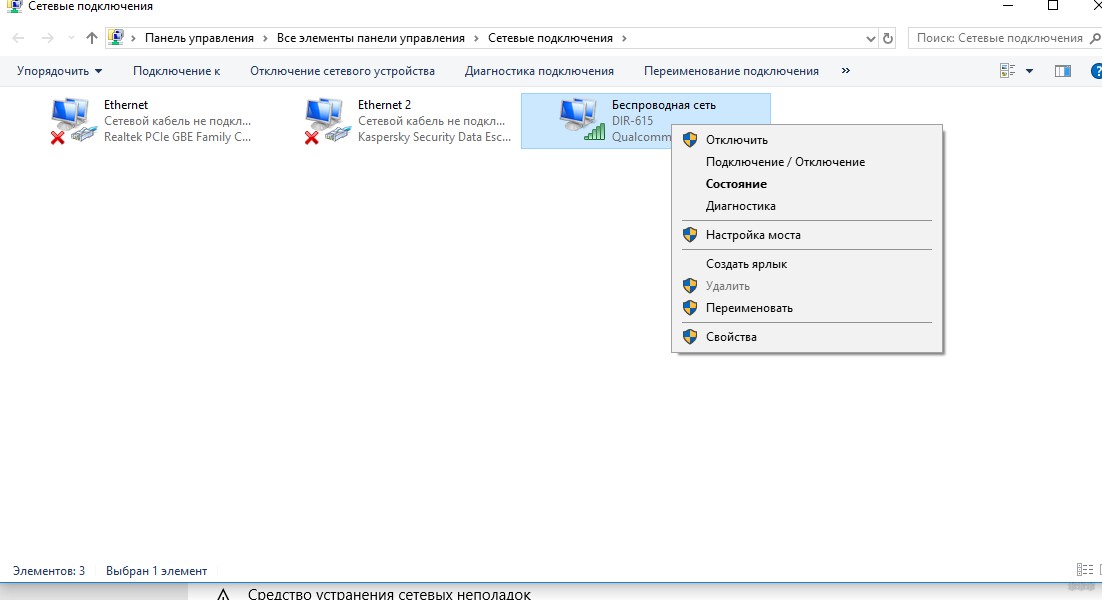
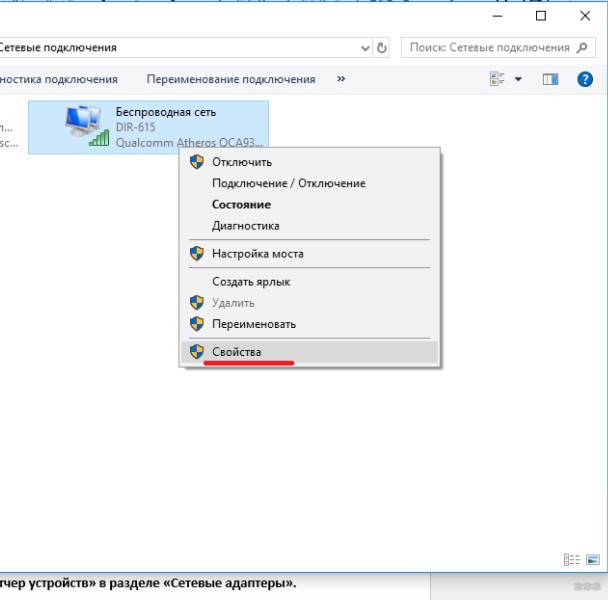
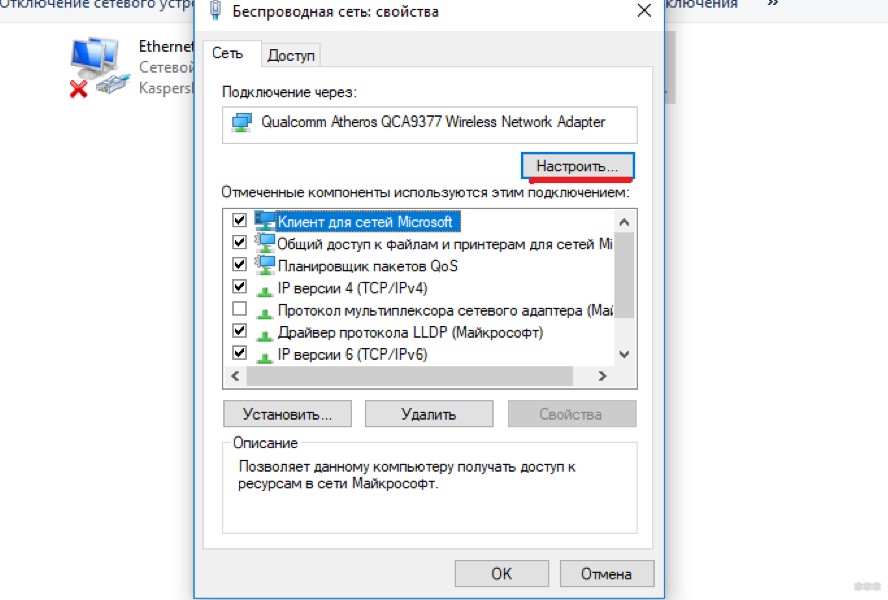
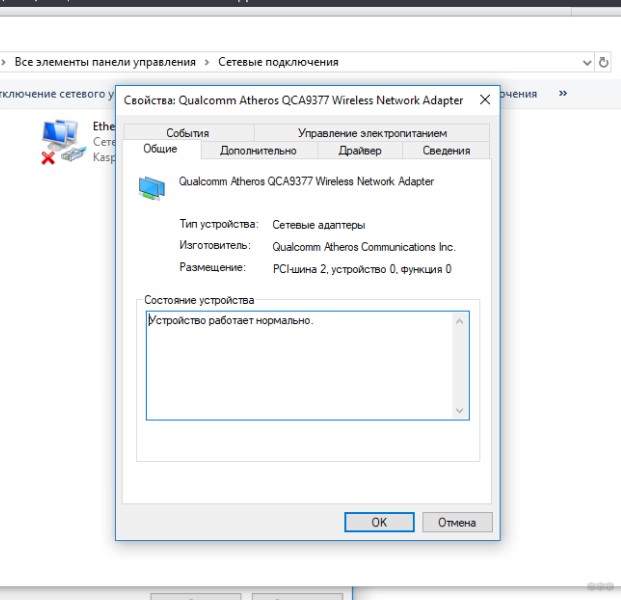
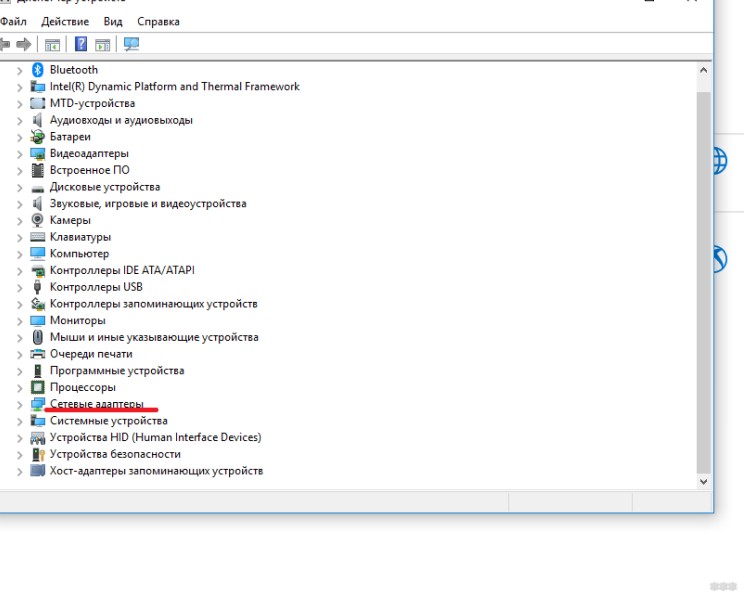










Все настроил спасибо вам огромное, теперь можно спать спокойно)
Как устанавить свисток вай фай на тюнер starsat 4090
Никак, все эти адаптеры работают, в большинстве случаев с ПК.
Вот я почитал ваши рекомендации. Думаю может все же PCI адаптер купить…
Статья для ленивых, все описано и простым языком. спасибо вам)
куда писать?
Статья понятна, но не понятно, почему не появляется окно для ввода пароля? Что делать и в чем ошибка?
Если у вас установлены драйвера на Wi-Fi адаптер, то в правом нижнем углу экрана в трее, нажимаем по значку WiFi, выбираем вашу сеть и вводим пароль.
Подключился к вай-фай но браузер пишет – “нет сети”
Смотрим тут
Уменя проблема такая я подключил маленький usb адаптер он засветился я полез в настройки сетевых адаптеров а там он непоказывается,что делать???
Зайти в Диспетчер устройств и глянуть там. Внимательнее прочитать статью. Поставить драйверы.
если роутер D-link подойдёт ли wifi адаптер tp-link ?
Конечно подойдет. Стандарты Wi-Fi не зависят от производителя.
Есть ли разница в сигнале usb с антеннами и PSI?и что лучше ставить?
Разницы в самом интерфейсе подключения нет. Ну только помним ограничение USB 2.0 – вроде 480 Мбит/с
Что будкт лучше ловить сигнал из 2 варианта с Антеннами и 3?
Правильный ответ – нет разницы между количеством антенн и силой сигнала)
У меня не подключается через модуль USB. Выдает что не удалось подключится к сети… хотя точку доступа видит, все видит конфликтов в драйверах нет, но подключаться на отрез отказывается. Хотя другие устройства беcпроблем подключаются к этой точке доступа…
Хотя другие устройства беcпроблем подключаются к этой точке доступа…
Может у вас что-то уникальное, но обычно это из-за запомненной сети. Можно попробовать наскоро поменять название сети. Авось пройдет.
Вот здесь писали варианты решения:
https://wifigid.ru/reshenie-problem-i-oshibok/ne-udaetsya-podklyuchitsya-k-etoj-seti
Я установил по и вай фай перестал работать не видет его
А что Вы установили и куда? А то выходит, что без Wi-Fi адаптера Wi-Fi был виден, а с ним не виден)
Доброе утро! Подскажите пожалуйста, купил адаптер archer T3U на системник, скачал драйвера с диска, а пк не подключается к вай фаю, что делать
Здравствуйте!
А что значит не подключается?
1. В Диспетчере устройств устройство нормально подключилось? Драйвера точно установились? Ошибок нет?
2. В Настройках параметров адаптера сам Wi-Fi адаптер есть?
3. В трее возле часов (Windows же?) значок Wi-Fi есть? Если нет – а что там есть?
4. Если где-то ответ нет – устанавливать драйвера пока не установятся.
P.S. Очень надеюсь, что у вас не Windows XP. Это к вопросу о совместимостях, а то может и с ней все совместимо)
Устройство работает нормально, но wifi сетей не видит
Здравствуйте, подскажите, пожалуйста, есть ли совместимые USB и PCI с материнской платой ASUS M3A76-CM?
всем привет,глупый вопрос,я сделала все что нужно,но не могу найти ключ безопасности,где мне его найти:/
Обычно это пароль от Wi-Fi
Здравствуйте. Что делать, если рядом с часами не появился значок сети?
Если сеть работает нормально, то возможно просто баг. Можете перезагрузить телефон или обновить ОС через настройки.
я подключил адаптер все работает но обрывается сигнал когда я пользуюсь тел как модемом таких проблем нет.в чем может быть проблема нестабильного сигнала?
Добрый день, usb адаптер работает нормально, конфликтов нет, отображается в диспетчере, драйвера с диска, но сетей вообще не ыидит, что делать?
не могу побороть проблему. после установки адаптера TP-Link T2U Plus все работало, все сконектилось. но на след. день смартфон не может получить айпи адрес. 3 деня пытаюсь побороть, читая разные статьи и роясь в настройках. я уже даже переустановила все по новой. не идет. единственное на что обратила внимание (раньше не обращала), что у основной проводной сетки Езернет стоит IPv6 без доступа к сети. может это влиять или нет? а то я зациклилась на этом параметре.
Спасибо за будущий ответ
IPv6 сейчас не используется в сетях. Не могу понять – у вас адаптер для компа, а вы не можете подключить смартфон…
Тп линк адаптер. В онлайн не поиграть. Волноообразном скачет пинг. На ноуте нет такого.